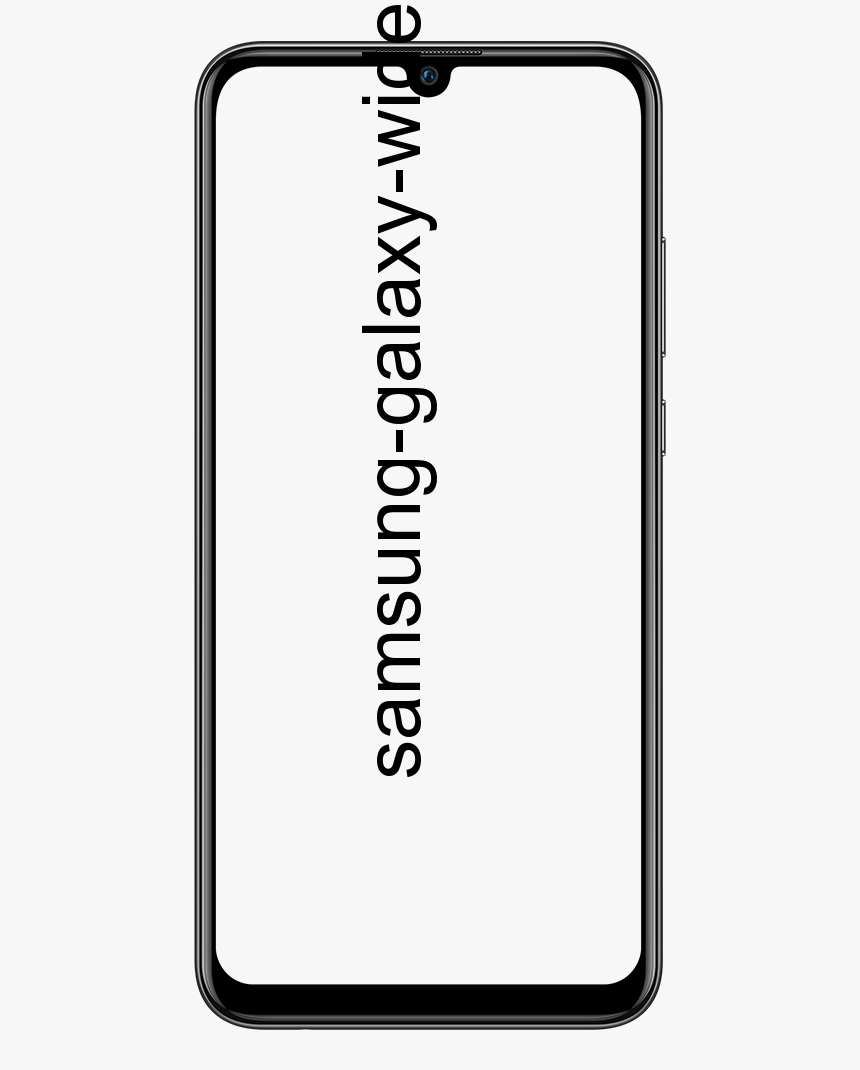Różne sposoby naprawy błędu sterownika BCM20702A0

Wielu użytkowników systemu Windows 10 zgłasza błąd sterownika BCM20702A0 w nowej wersji systemu Windows. Wygląda na to, że błąd pojawia się w sterowniku Bluetooth systemu Windows i można go zobaczyć na Windows 7, 8 i 10 nowe budowle. W niektórych sytuacjach błąd występował z powodu brakujących plików sterowników, słabych sterowników lub zainfekowanych systemów. Błąd występuje również po ekranie logowania, co denerwuje wielu użytkowników. Więc jeśli napotykasz również błąd sterownika BCM20702A0, nie jesteś sam. W Internecie jest nieskończona liczba skarg dotyczących tego problemu.
Z powodu niezgodnych sterowników, uszkodzonej instalacji, na ekranie może pojawić się kod błędu BCM20702A0. Istnieje jednak wiele metod rozwiązywania problemów, które można zastosować w celu całkowitego usunięcia błędu. Problem jest głównie spowodowany połączeniem Bluetooth lub sterownikami sieciowymi zainstalowanymi na komputerze. Z tego powodu użytkownicy nie mogą korzystać z urządzeń Bluetooth, takich jak klawiatury Bluetooth, myszy, słuchawki i wiele innych. Dlatego pomożemy Ci sprawdzić problem z instrukcjami rozwiązywania problemów i pomożemy rozwiązać błąd BCM20702A0.
Android nie łączy się z Internetem
Zobacz także: Różne sposoby naprawienia błędu Dev 6068, 6065, 6165 i 6066 w Call Of Duty Warzone
Przyczyny błędu sterownika BCM20702A0
Błąd jest związany ze sterownikiem Bluetooth w systemie operacyjnym Windows. Jednak błąd występuje z powodu uszkodzonych lub wadliwych plików sterownika. Błąd może również powodować, ponieważ niektóre ustawienia w systemie Windows ograniczają działanie sterownika Bluetooth.
Różne sposoby naprawy błędu sterownika BCM20702A0 w systemie Windows 7/8/10
Nie ma określonego rozwiązania błędu sterownika BCM20702A0, ale istnieje kilka poprawek, które podano poniżej. Powinieneś wypróbować te poprawki i sprawdzić, czy to rozwiązuje problem.

Dezaktywuj i ponownie aktywuj tryb samolotowy
Jeśli włączyłeś tryb samolotowy, może to kolidować ze sterownikiem Bluetooth, powodując błąd sterownika BCM20702A0. Postępuj zgodnie z instrukcjami podanymi poniżej, aby wyłączyć tryb samolotowy.
- Przejdź do paska wyszukiwania systemu Windows i wprowadź dane Samolot pojawi się opcja Samolot, dotknij go.
- Następnie możesz wyświetlić nowe okno, które się pojawi. Po prostu wyłącz Samolot opcja. Możesz też po prostu dotknąć ikony powiadomienia w prawym dolnym rogu ekranu. Następnie dotknij rozwiń i dotknij Samolot ikonę, aby ją wyłączyć.
Jeśli nadal napotykasz błąd sterownika BCM20702A0, zanurkuj poniżej!
Uruchom rozwiązywanie problemów z Bluetooth
Jeśli tryb samolotowy jest wyłączony, ale możesz również zmierzyć się z błędem, spróbuj rozwiązać problem ze sterownikiem Bluetooth za pomocą systemu Windows. Postępuj zgodnie z instrukcjami podanymi poniżej, aby rozwiązać problem z Bluetooth.
root verizon wielokropek 10
- Wejście Rozwiązywanie problemów z ustawieniami na pasku wyszukiwania systemu Windows, a następnie dotknij opcji, aby po prostu otworzyć okno ustawień Rozwiązywanie problemów z systemem Windows.
Uwaga: Możesz także otworzyć okno ustawień narzędzia do rozwiązywania problemów, wpisując bezpośrednio ms-settings: troubleshoot w oknie dialogowym Uruchom, a następnie stukając w dobrze przycisk.
- Zanurkuj i dotknij Bluetooth opcja pod Znajdź i rozwiąż inne problemy etykieta.
- Następnie dotknij Uruchom narzędzie do rozwiązywania problemów przycisk. Cóż, pojawi się narzędzie do rozwiązywania problemów, a następnie sam znajdzie problemy i rozwiązania, więc postępuj zgodnie z instrukcjami dotyczącymi systemu Windows, aby je rozwiązać. Następnie dotknij Dalej i wybierz swój problem.
Ponowna instalacja i aktualizacja istniejącego sterownika
- Przejdź do Menedżera urządzeń, wpisując Menadżer urządzeń na pasku wyszukiwania systemu Windows, a następnie stuknij opcję.
- Stuknij w Bluetooth możliwość prostego rozwijania menu rozwijanych. Następnie zobaczysz sterowniki i sprzęt Bluetooth na komputerze.
- Kliknij go prawym przyciskiem myszy i wybierz plik Uaktualnij sterownik opcja. Następnie wybierz wyszukiwać automatycznie w internecie możliwość prostej aktualizacji sterownika.
Jeśli nadal napotykasz błąd sterownika BCM20702A0, zanurkuj poniżej!
Zainstaluj sterowniki Ręcznie
Jeśli powyższe obejście nie pomoże w rozwiązaniu problemu z błędem sterownika BCM20702A0, możesz ręcznie zainstalować niezbędne sterowniki Bluetooth. Dlatego postępuj zgodnie z instrukcjami podanymi poniżej, aby ręcznie zainstalować sterowniki.
t mobile note 4 zapasowy rom
Przejdź do przeglądarki internetowej i poszukaj sterownika Bluetooth do komputera / laptopa. Na przykład. Sterownik Asus Bluetooth lub sterownik HP Bluetooth. Udaj się na oficjalną stronę internetową i pobierz lub zainstaluj instalator.
- Kliknij prawym przyciskiem myszy i uruchom instalator jako administrator.
- Następnie zainstaluj lub pobierz sterowniki i uruchom ponownie urządzenie. Po wykonaniu tej czynności nie zobaczysz ponownie błędu sterownika BCM20702A0.
Wniosek
Mam nadzieję, że rozumiesz nowy błąd sterownika BCM20702A0 w najnowszych wersjach systemu Windows. Z powodu tego błędu użytkownicy nie mogą korzystać z usług Bluetooth, słuchawek i innych urządzeń. Postępuj zgodnie z powyższymi metodami rozwiązywania problemów, a problem zostanie rozwiązany w mgnieniu oka. W większości sytuacji problem wynika z wadliwych sterowników, więc upewnij się, że wszystkie sterowniki urządzeń na komputerze są aktualne.
Przeczytaj także: